Tp-Link TL-WR1042ND:
: Tp-Link TL-WR1042ND
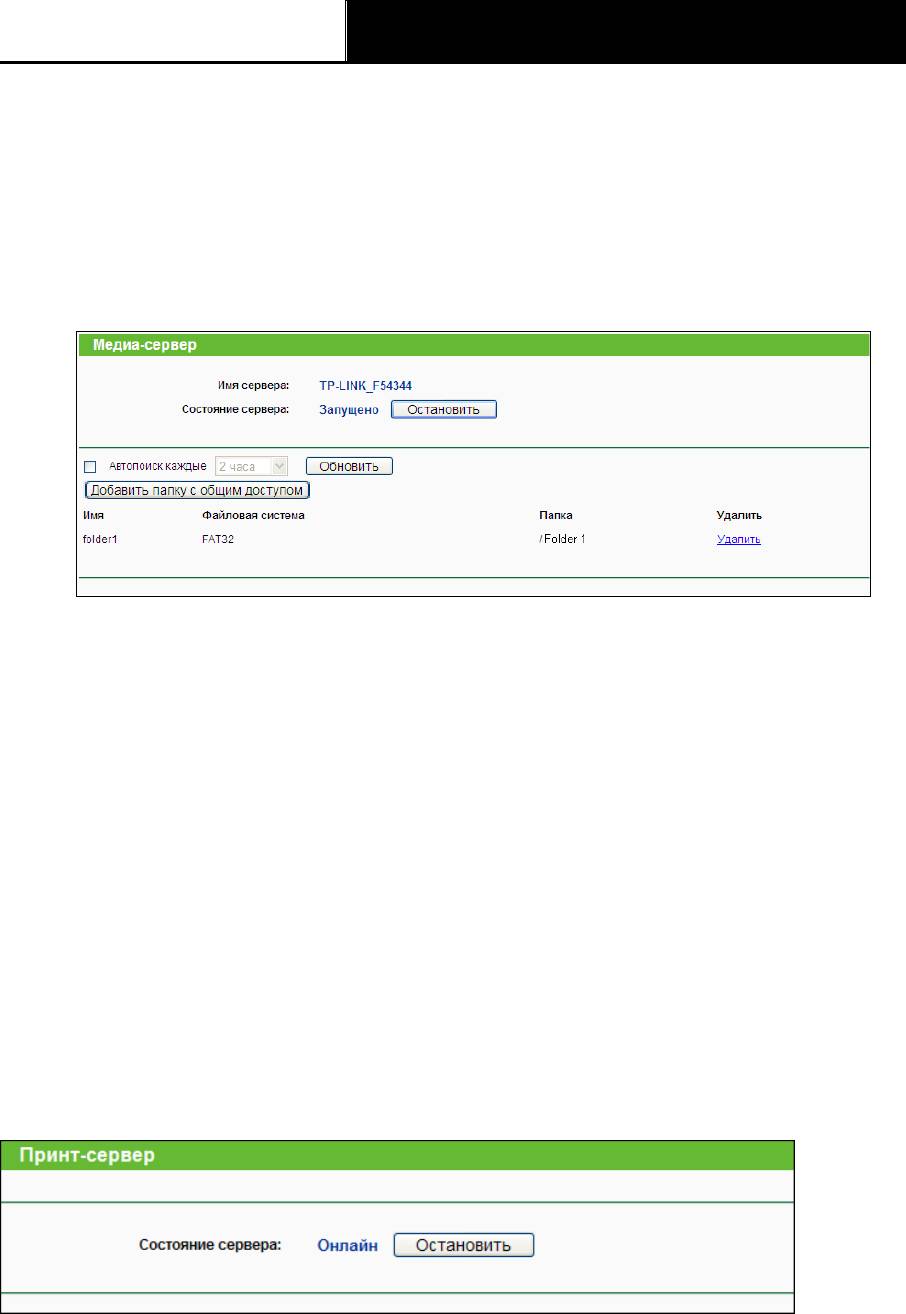
TL-WR1042ND
Бесп
роводной гигабитный маршрутизатор серии N
со скоростью передачи данных до 300 Мбит/с
Чтобы добавить новую папку с общим доступом для медиа-сервера, проделайте
следующие шаги:
1) Выберите Открыть общий доступ ко всему разделу или опцию указать папку.
2) Укажите отображаемое имя папки с общим доступом в поле Отображаемое имя.
3) Нажмите на кнопку Сохранить для того, чтобы сохранить внесенные изменения, после
чего будет выполнено перенаправление на страницу настроек медиа-сервера, как
показано на рис. 4-42.
Рис. 4-42 Медиа-сервер
4. Нажмите на кнопку Обновить, чтобы выполнить поиск по всем папкам с общим
доступом. Вы также можете выбрать Автопоиск, и в то же самое время задать
интервал поиска из выпадающего списка. В этом случае медиа-сервер будет
выполнять автоматический поиск папок с общим доступом.
Примечание:
Максимально возможное количество папок - 6. Если вы ходите открыть общий доступ к
папке, когда количество папок с общим доступом достигло шести, вы можете удалить одну
из папок и затем добавить новую.
4.8.4 Принт-сервер
Выберите в меню слева раздел “Настройки USB → Принт-сервер”; на этой странице
можно настроить принт-сервер (см. рисунок ниже).
Рис. 4-43 Настройка принт-сервера
Принт-сервер имеет два состояния:
Онлайн – Означает, что принт-сервер включён. Нажмите кнопку "Остановить" для
остановки принт-сервера.
54
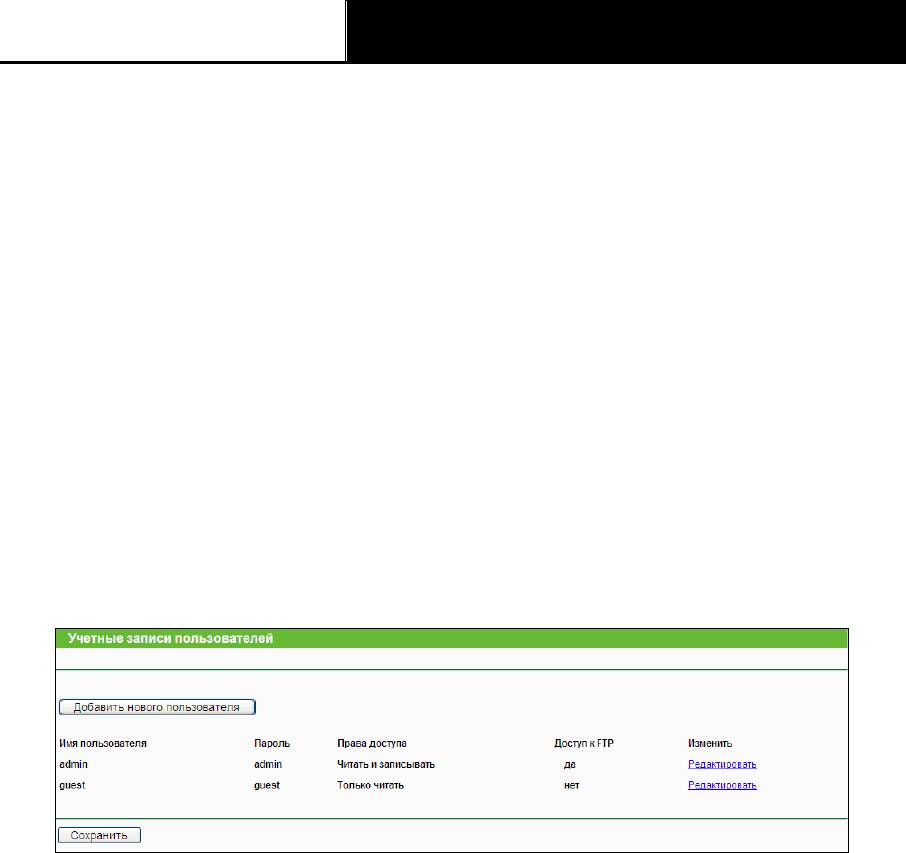
TL-WR1042ND
Бесп
роводной гигабитный маршрутизатор серии N
со скоростью передачи данных до 300 Мбит/с
Оффлайн – Означает, что функция принт-сервера отключена. Нажмите кнопку
"Запустить", чтобы включить функцию принт-сервера.
4.8.5 Учетные записи пользователей
На этой странице вы можете указать имя пользователя и пароль для пользователей
устройства хранения данных и FTP-сервера. Пользователи Общего доступа к устройству
хранения данных могут иметь доступ к файлам на устройстве хранения данных через
программу Internet Explorer. Пользователи FTP-сервера могут зайти на FTP-сервер с
помощью клиента FTP.
По умолчанию существует два типа учетных записей, с помощью которых можно заходить
на устройство хранения данных и FTP-сервер. Это Администратор и Гость (как показано на
рис. 4-44). Администратор имеет право читать/записывать для устройства хранения данных
с общим доступом и имеет право доступа к FTP-серверу, в то время как Гость только имеет
право читать для устройства хранения данных и не имеет доступа к FTP-серверу.
Рис. 4-44 Управление учетными запися ми пользователей
Только Администратор может с помощью веб-браузера переносить файлы с компьютера на
записываемый том с общим доступом на устройстве хранения данных.
Для добавления новой учетной записи, проделайте следующие шаги:
1. Нажмите на кнопку Добавить нового пользователя, и на экране отобразится окно,
как показано на рис. 4-45.
2. Укажите Имя пользователя.
3. Введите пароль в поле Пароль.
4. Введите еще раз пароль в поле Подтвердите пароль.
5. Выберите право доступа из выпадающего списка – Читать и записывать или Только
читать.
6. Выберите доступ к FTP из выпадающего списка, Да или Нет.
55






